So planen Sie eine Uber-Fahrt für die Zukunft

Wenn Sie planen, sich zu einer bestimmten Zeit zu befinden und einen Transport organisieren müssen, um dorthin zu gelangen, können Sie mit Uber Fahrpläne im Voraus planen so dass Sie es nicht tun müssen, wenn die Zeit tatsächlich kommt.
VERWANDTE: Welche Bewertung sollten Sie Ihrem Uber, Lyft oder anderen Treiber geben?
Beachten Sie jedoch, dass die Planung eines Uber Fahrt im Voraus garantiert nicht wirklich, dass Sie eine Fahrt bekommen. Wenn Sie eine Fahrt eine Woche im Voraus planen, sehen die Uber-Fahrer Ihre Anfrage erst dann, wenn Sie die Fahrt benötigen - sie erscheint immer noch als normale Anfrage an in der Nähe befindliche Uber-Fahrer.
Das heißt, wenn es wirklich ausgelastet ist , Sie können immer noch nicht so schnell fahren, wie Sie wahrscheinlich erwartet haben. Oder wenn es außerhalb der Spitzenzeiten ist, kann es immer noch schwierig sein, einen Uber-Fahrer auf den Straßen zu finden.
Mit anderen Worten, es funktioniert nicht wie Restaurantreservierungen - Sie können das nicht überspringen lange Schlange am Hostess Desk, nur weil Sie eine Reservierung im Voraus geplant haben. Stattdessen sendet die Uber-App nur eine normale Anfrage für eine Fahrt zu dem von Ihnen angegebenen Zeitpunkt.
Die gute Nachricht ist, dass wenn die App Ihre Anfrage zur geplanten Zeit absendet, sie bis zu 15 Minuten lang ständig nach einem fragt Fahre automatisch, wenn kein Uber-Fahrer nach Fahrpreisen sucht. In größeren Städten ist das normalerweise kein Problem, aber in kleineren Städten, in denen es keine große Nachfrage gibt, können Uber-Fahrer zu bestimmten Zeiten während des Tages schwer zu erreichen sein. In diesen Fällen wird die Uber-Terminierungsfunktion weiterhin versuchen.
Beginnen Sie damit, indem Sie die Uber-App auf Ihrem Telefon öffnen und auf das Symbol mit einem Auto und einer Uhr rechts neben dem Feld "Wohin?" Tippen.
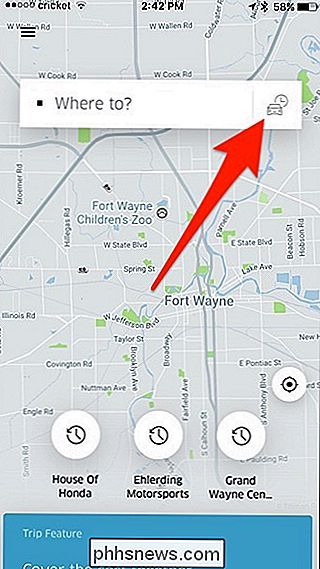
Wählen Sie das Datum und die Uhrzeit, zu der Sie Ihre Fahrt planen möchten. Beachten Sie, dass der ausgewählten Zeit automatisch 15 Minuten hinzugefügt werden. Dieses 15-Minuten-Fenster ist die Zeit, in der Uber fortwährend nach einer Fahrt fragt, wenn sie diese nicht sofort findet (wie oben beschrieben).
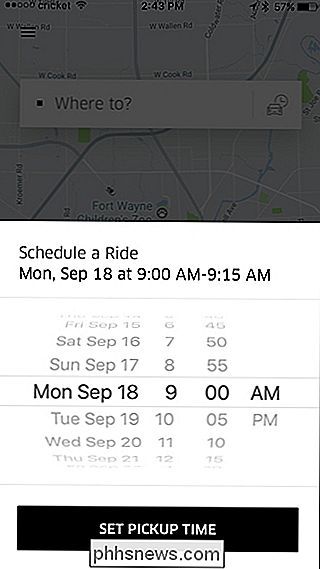
Nachdem Sie Datum und Uhrzeit ausgewählt haben, tippen Sie auf "Abholzeit einstellen" "Knopf am unteren Rand. Auf Android ist es die Schaltfläche "Set Pickup Window".
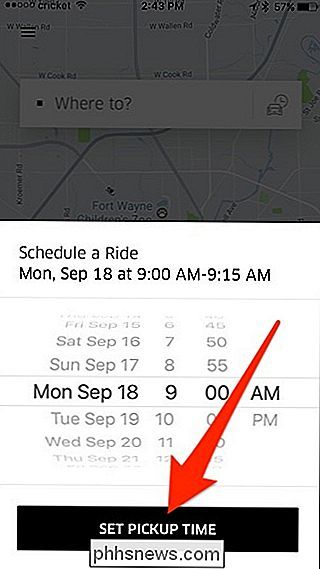
Jetzt ist es an der Zeit, das Ziel festzulegen, und Sie können dies auf verschiedene Arten tun. Der erste Weg ist, indem Sie auf "Wohin?" Tippen und manuell einen Ort oder eine Adresse eingeben. Sie können auch einen vorgegebenen Ort auswählen, der unter diesem aufgelistet ist.
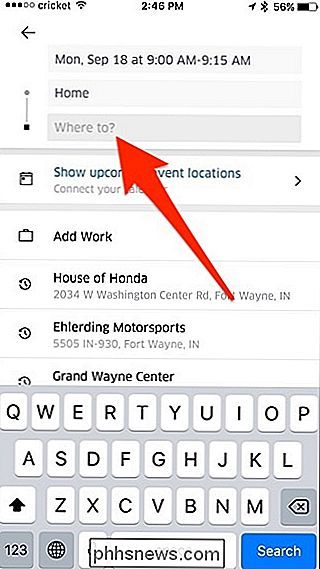
Der zweite Weg besteht darin, das Ziel auf der Karte zu finden und dann mit dem Pin den Standort zu bestimmen. Machen Sie das, indem Sie in der Mitte des Bildschirms nach unten wischen.
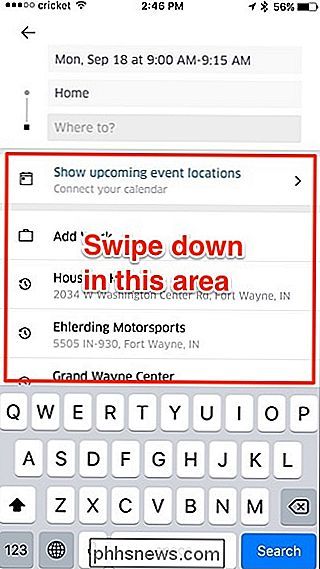
Ziehen Sie die Karte von dort her, bis der Pin an der Stelle Ihres Ziels platziert ist. Wenn du dein Ziel festgelegt hast, klicke unten auf die Schaltfläche "Fertig".
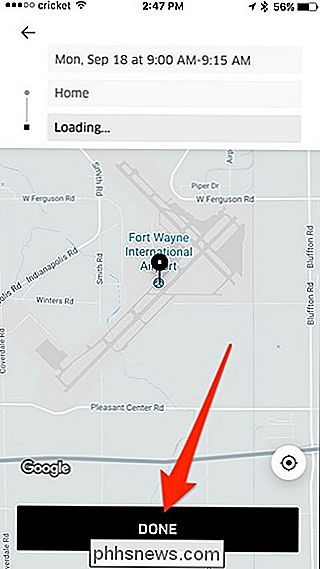
Wenn dies abgeschlossen ist, tippe unten auf die Schaltfläche "UberX planen". Notieren Sie auf diesem Bildschirm auch die geschätzten Kosten und die Zahlungsmethode, die von der App verwendet werden. Dies ist wichtig, da die Uber-Zeitplanung Apple Pay derzeit nicht unterstützt - Sie müssen stattdessen eine Debit- oder eine Kreditkarte verwenden.
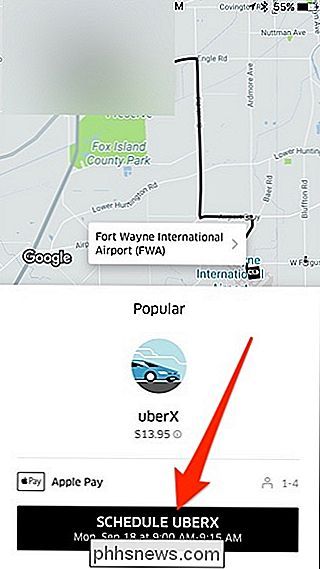
Nachdem Ihre Fahrt geplant ist, fordert Uber automatisch eine Fahrt ab dem von Ihnen angegebenen Zeitpunkt an

So geben Sie den Zugriff auf Ihre Netgear Arlo-Kameras frei
Wahrscheinlich haben Sie mehrere Personen in Ihrem Haushalt. Wenn Sie Arlo-Kameras in Ihrem Haus installiert haben, wäre es von Vorteil, diesen Zugang mit anderen Familienmitgliedern zu teilen. So richten Sie sie ein: Öffnen Sie zunächst die Arlo-App und tippen Sie auf die Registerkarte "Einstellungen" in der unteren rechten Ecke des Bildschirms.

So wechseln Sie von 32-Bit Windows 10 zu 64-Bit Windows 10
Microsoft gibt Ihnen die 32-Bit-Version von Windows 10, wenn Sie von der 32-Bit-Version von Windows 7 aktualisieren oder 8.1. Sie können jedoch auf die 64-Bit-Version wechseln, vorausgesetzt, Ihre Hardware unterstützt dies. Wenn Sie eine 32-Bit-Version von Windows 7 oder 8.1 auf Ihrem PC installiert und auf Windows 10 aktualisiert haben, hat Microsoft Ihnen automatisch die 32-Bit-Version zugewiesen.



